 W poprzednim artykule, udostępniliśmy przewodnik krok po kroku dotyczący szyfrowania poczty e-mail dla kont poczty internetowej. W tym artykule pokazano, jak włączyć szyfrowanie wiadomości e-mail w programie Microsoft Outlook 2010.
W poprzednim artykule, udostępniliśmy przewodnik krok po kroku dotyczący szyfrowania poczty e-mail dla kont poczty internetowej. W tym artykule pokazano, jak włączyć szyfrowanie wiadomości e-mail w programie Microsoft Outlook 2010.
Aby rozpocząć szyfrowanie wiadomości e-mail programu Outlook, musisz najpierw uzyskać identyfikator cyfrowy. Identyfikator cyfrowy to podpis elektroniczny, którego można używać do „podpisuj” swoje wiadomości, aby udowodnić, że nadawcą jest w rzeczywistości Ty i Ty sam. Nie mylcie tego z podpisem wiadomości, tj. tekstem „podpisu” na dole e-maili – można je łatwo skopiować i wkleić. jak wyglądają krzykliwie lub formalnie.
Jak wygenerować identyfikator cyfrowy:
- Kliknij kartę Plik.
- Kliknij Opcje.
- Kliknij Centrum zaufania.
- W Centrum zaufania Microsoft Outlook kliknij Ustawienia Centrum zaufania.
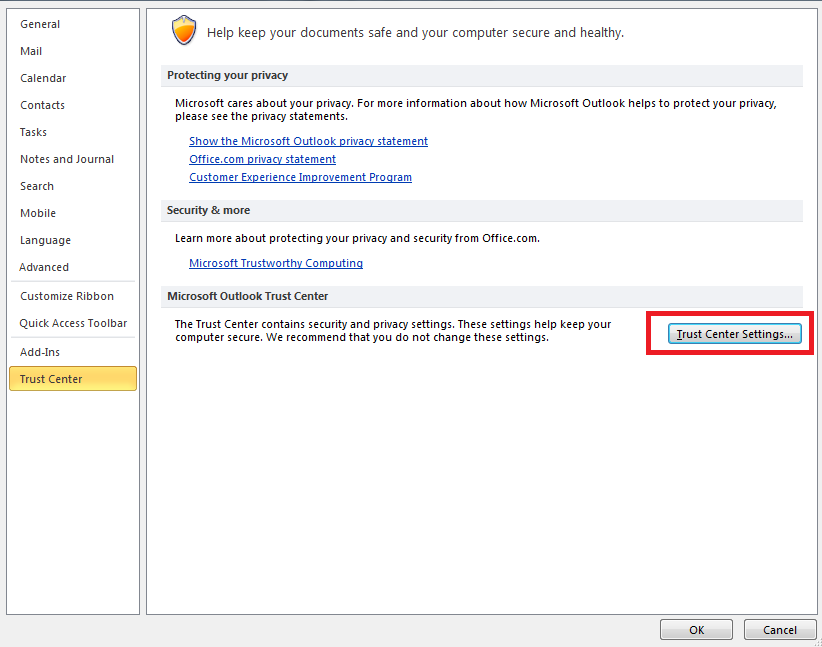
- Na karcie Zabezpieczenia poczty e-mail w obszarze Identyfikatory cyfrowe (certyfikaty) kliknij opcję Uzyskaj identyfikator cyfrowy.
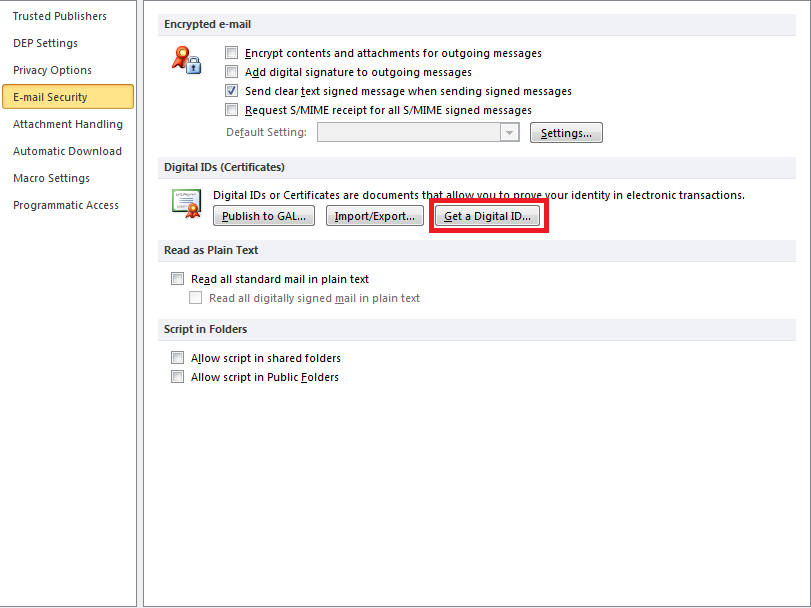
Następnie postępuj zgodnie z instrukcjami, aby uzyskać identyfikator cyfrowy. Uwaga: niektóre usługi pobierają opłatę za identyfikator cyfrowy.
Teraz, jeśli masz już własną cyfrę al ID, następnym krokiem jest udostępnienie identyfikatorów cyfrowych osobie, z którą planujesz udostępniać zaszyfrowane wiadomości. Aby to zrobić, musisz wysłać im wiadomość podpisaną cyfrowo, która używa właśnie otrzymanego identyfikatora cyfrowego.
Jak wysłać wiadomość podpisaną cyfrowo:
- Utwórz nowa wiadomość.
- Na karcie Opcje edytora wiadomości, w obszarze Więcej opcji, a następnie kliknij przycisk uruchamiający okno dialogowe opcji w prawym rogu. Otworzy się to okno dialogowe:
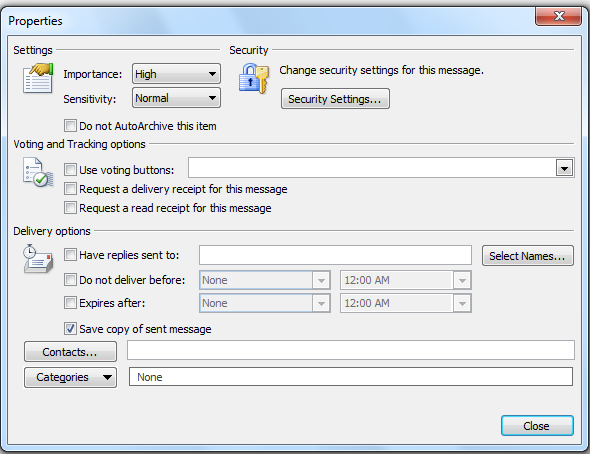
- Kliknij Ustawienia zabezpieczeń. Następnie zaznacz pole obok opcji Dodaj podpis cyfrowy do tej wiadomości. Kliknij OK, a następnie zamknij okno.
Stamtąd powinieneś zobaczyć nową opcję w grupie uprawnień, a mianowicie przycisk Podpisz wiadomość. Kliknij to, zredaguj wiadomość, a następnie wyślij ją. Następnie poproś drugą stronę, aby odpowiedziała na nią własną wiadomością podpisaną cyfrowo, abyś mógł dodać jej identyfikator cyfrowy.
Aby dodać identyfikator cyfrowy, kliknij prawym przyciskiem myszy jej nazwę w polu Od a następnie kliknij opcję Dodaj do kontaktów programu Outlook. Jeśli masz je już dodane do listy kontaktów, po prostu wybierz Aktualizuj informacje o wybranym kontakcie.
Skonfiguruj program Outlook do szyfrowania wiadomości:
- otwórz okno Właściwości zabezpieczeń ( z poprzedniego zestawu czynności).
- Zaznacz pole wyboru „Szyfruj treść wiadomości i załączniki”. Kliknij OK, zamknij, a następnie wyślij swoją wiadomość.
Ten ostatni krok umożliwia szyfrowanie wiadomości e-mail w programie MS Outlook. Pamiętaj, że musisz używać tej samej metody szyfrowania co osoba, do której wysyłasz zaszyfrowane wiadomości.
Łatwe, bezproblemowe rozwiązania firmy Trend Micro do szyfrowania poczty e-mail dla firm dowolnej wielkości. Kompleksowe rozwiązanie do szyfrowania opartego na tożsamości oferuje łatwe tworzenie kluczy, zarządzanie kluczami bez konserwacji i czytnik internetowy, z którego mogą korzystać Twoje kontakty. Czytnik obsługuje automatyczne deszyfrowanie bez konieczności instalowania oprogramowania, a także obsługuje urządzenia z systemem Android, Blackberry i iOS.
Podoba Ci się? Dodaj tę infografikę do swojej witryny:
1. Kliknij pole poniżej. 2. Naciśnij Ctrl + A, aby zaznaczyć wszystko. 3. Naciśnij Ctrl + C, aby skopiować. 4. Wklej kod na swoją stronę (Ctrl + V).
Obraz będzie miał taki sam rozmiar jak powyżej.